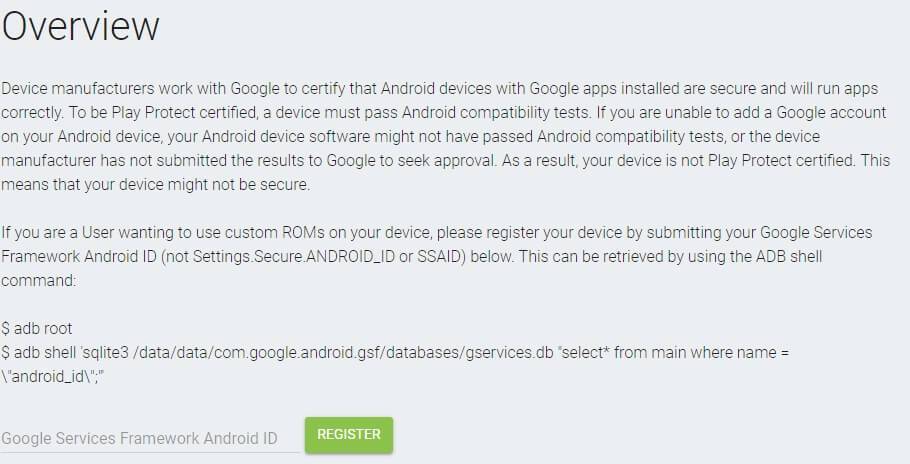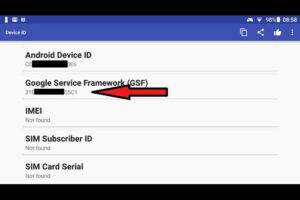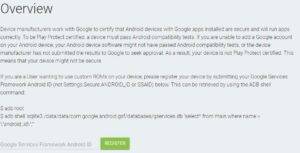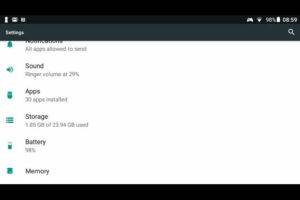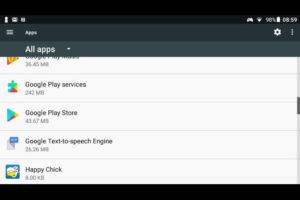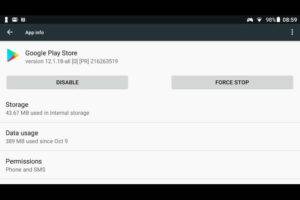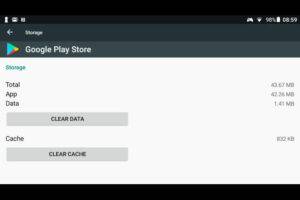Si estás intentando iniciar sesión en Google Play Centre y recibes un error de No certificado, lee la siguiente guía para resolver este problema.
Existen dos métodos para solucionar este problema. La primera es siguiendo la guía que figura a continuación. No requiere un PC/portátil con Windows para su uso.
El segundo método consiste en actualizar el firmware a una versión más reciente. Esto es fácil de hacer, pero requiere un PC con Windows para actualizar el firmware. Puede seguir la guía en https://droix.net/flashing-gpd-xd-plus-firmware/
Descargue la aplicación DeviceID.apk desde
https://tinyurl.com/yc4g6e6y
. Puedes descargarlo directamente a tu XD Plus, o copiarlo a una tarjeta SD, por ejemplo, lo que te resulte más fácil.
Utilizando un Administrador de Archivos, localiza el archivo DeviceID.apk que descargaste y haz clic sobre él para instalarlo. Acepte las indicaciones mientras se instala.
Una vez instalada, abre la aplicación y verás el ID de dispositivo Android y las letras/números de Google Service Framework (GSF). El que quieres es el Google Service Framework (GSF), así que toma nota de estas letras/números.
Abrir
https://www.google.com/android/uncertified/
en tu navegador e inicia sesión con la misma cuenta de Google que utilizarás con Google Play Store.
Introduce el Google Service Framework (GSF ) que anotaste anteriormente en el campo correspondiente y haz clic en Registrar. Después de unos momentos, el número se generará a continuación en IDs Android registrados.
Vuelve a tu XD Plus. Vaya a Ajustes y, a continuación, a Ajustes avanzados
Desplázate hasta Apps y elige esta opción.
Desplázate hasta Google Play Store y elige esta aplicación.
Haga clic en Almacenamiento
Haga clic en Borrar datos
Ahora deberías poder abrir la aplicación Google Play Store.